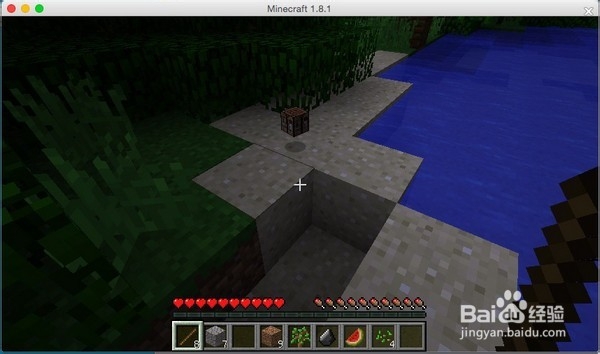我的世界1.8.1 Mac版免费教程
1、首先,你需要先下载 我的世界1.8.1 Mac版 试用版和启动器。

2、第二步,参照—— 我的世界1.8.1 Mac版 下载页面试用版使用方法,开启试用版,如下图所示界面。

3、第三步、打开启动器文件当中的 Minecraft 启动器,位置如下图所示:

4、第四步、打开之后会启动器开始启动,你需要一点点时间等待启动器的启动。

5、第五步、走过启动界面启动器就会进入登录界面,这个时候你需要输入你刚刚在试用版当中的存档名称,例如小编的名字就是“Edward”,键入完毕点“Play”进入。
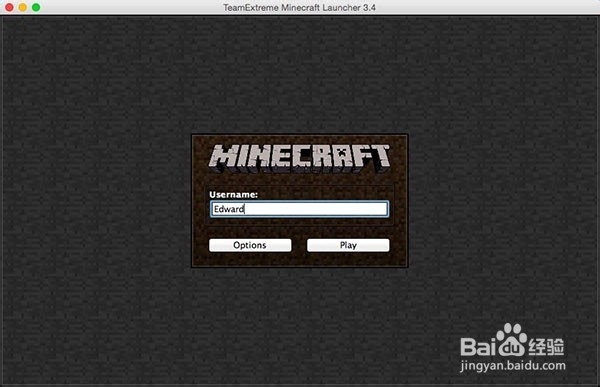
6、第六步、这个时候第一次进入启动器页面会需要一些时间,你需要耐心的等待启动器加载完毕,加载完毕之后,等下面的“Loading”执行完毕。

7、第七步、这个时候第一次进入启动器页面会需要一些时间,你需要耐心的等待启动器加载完毕,加载完毕之后,等下面的“Loading”就会变成如下图所示的“Play”,点击进入即可。
Update:请注意,因为试用版升级到了1.8.3版本,所以在使用启动器进入之后,的游戏版本也会是V1.8.3,如果你想要玩1.8.1版本,那么请按照下面的操作进行:
点Version(版本的意思) 旁边有个 use latest version(你的版本),点它选择1.8.1,然后退出,重开即可

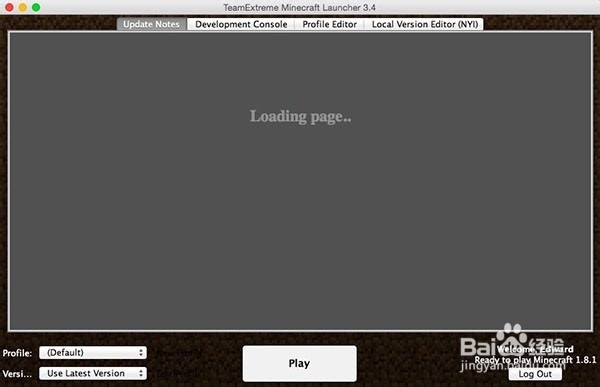
8、最后,第八步,你会发现点击“Play”之后,就会自动进入我的世界Mac版V1.8.1 完整启动界面,如下图所示。

9、最后,小伙伴们就可以愉快的畅玩我的世界Mac版V1.8.1咯!这里我们要提示大家这个版本其实是可以联网的,不过目前因为在国内的原因网络环境不是很好,在多人联机当中只有一个服务器可供联机,但是因为玩家过多,能够连进去的成功几率很低,你需要多试几次,反正小编就没进去过,咱们还是去玩单机版吧!